Šajā pamācībā tu apgūsi, kā darbojas šūnu atsauces programmu paketē Google Sheets, īpaši absolūto un relatīvo šūnu atsaucēs starpību. Šis atziņu kopums ir būtisks efektīvu formulu un agregācijas funkciju izmantošanai. Vienkāršos vārdos sapratīsi, kā pareizi norādīt šūnu atsauces, lai veiktu precīzas aprēķinus savos tabulās.
Galvenās atziņas
- Relatīvās šūnu atsauces mainās, pārvietojot formulu uz leju vai uz sāniem.
- Absolūtās šūnu atsauces paliek konstantas, neatkarīgi no tā, kur tiek novietota formula.
- Izmantojot dolāra zīmi ($), iespējams fiksēt šūnu atsauces.
Pamācība soli pa solim
Solim 1: Izveido pamatformulu
Sāc ar vienkāršas SUM formulas izveidi. Dodieties uz šūnu C15 un ierakstiet formulu =SUM(C3:C14). Šī formula aprēķina ieņēmumus no janvāra līdz decembrim. Pārbaudiet ievadi un apstipriniet to, nospiežot Enter. Tagad jau vajadzētu redzēt šūnās no C3 līdz C14 summu.
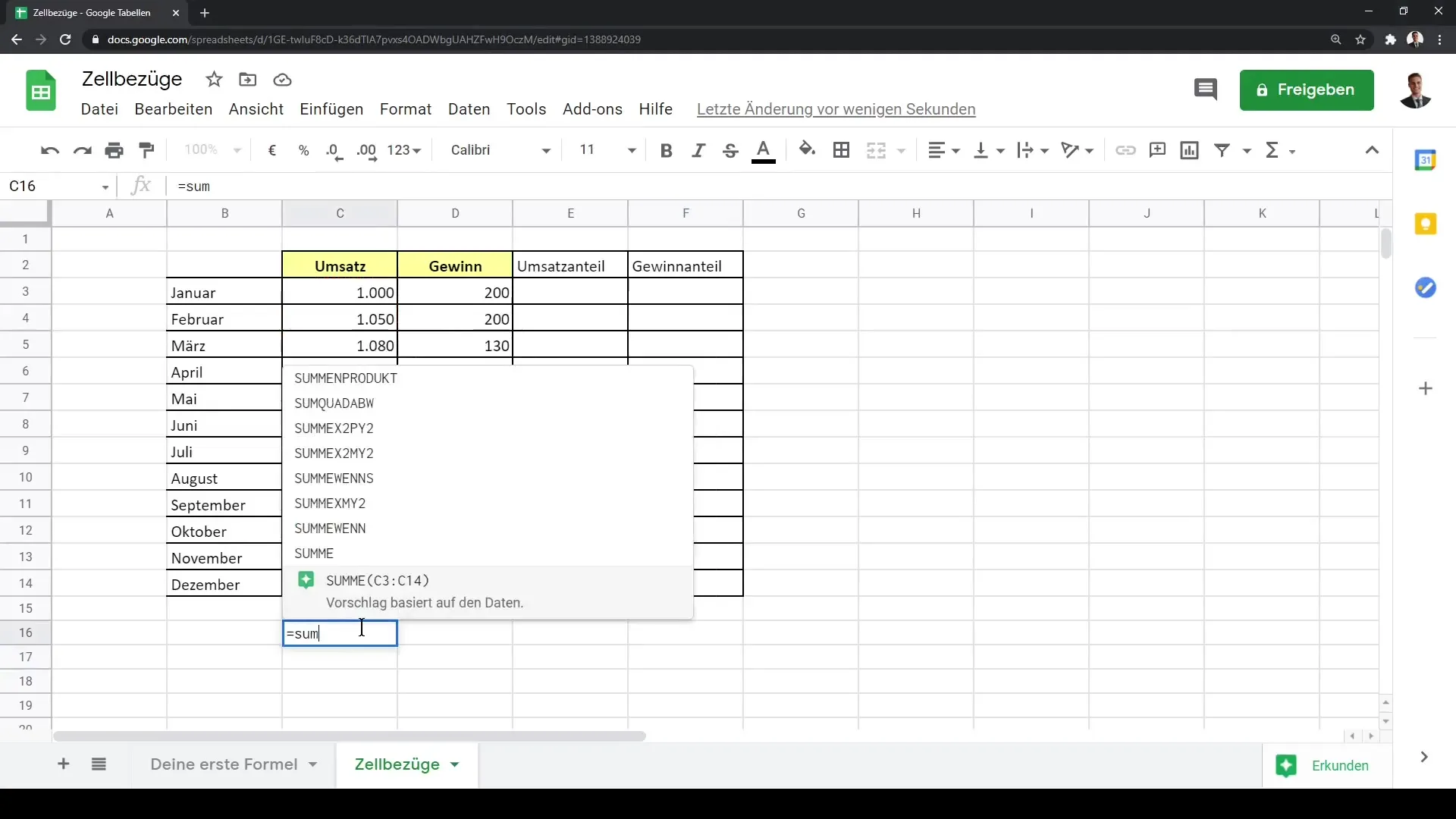
Solim 2: Formulas pārvietošana pa labi
Tagad novedīsi formulu pa labi, lai aprēķinātu arī peļņu. Noklikšķini uz šūnas C15 apakšējā labajā stūra un vilc to uz D15. Novēro, ka šūnu atsauces automātiski pielāgojas. Tas ilustrē, kā darbojas relatīvās šūnu atsauces.
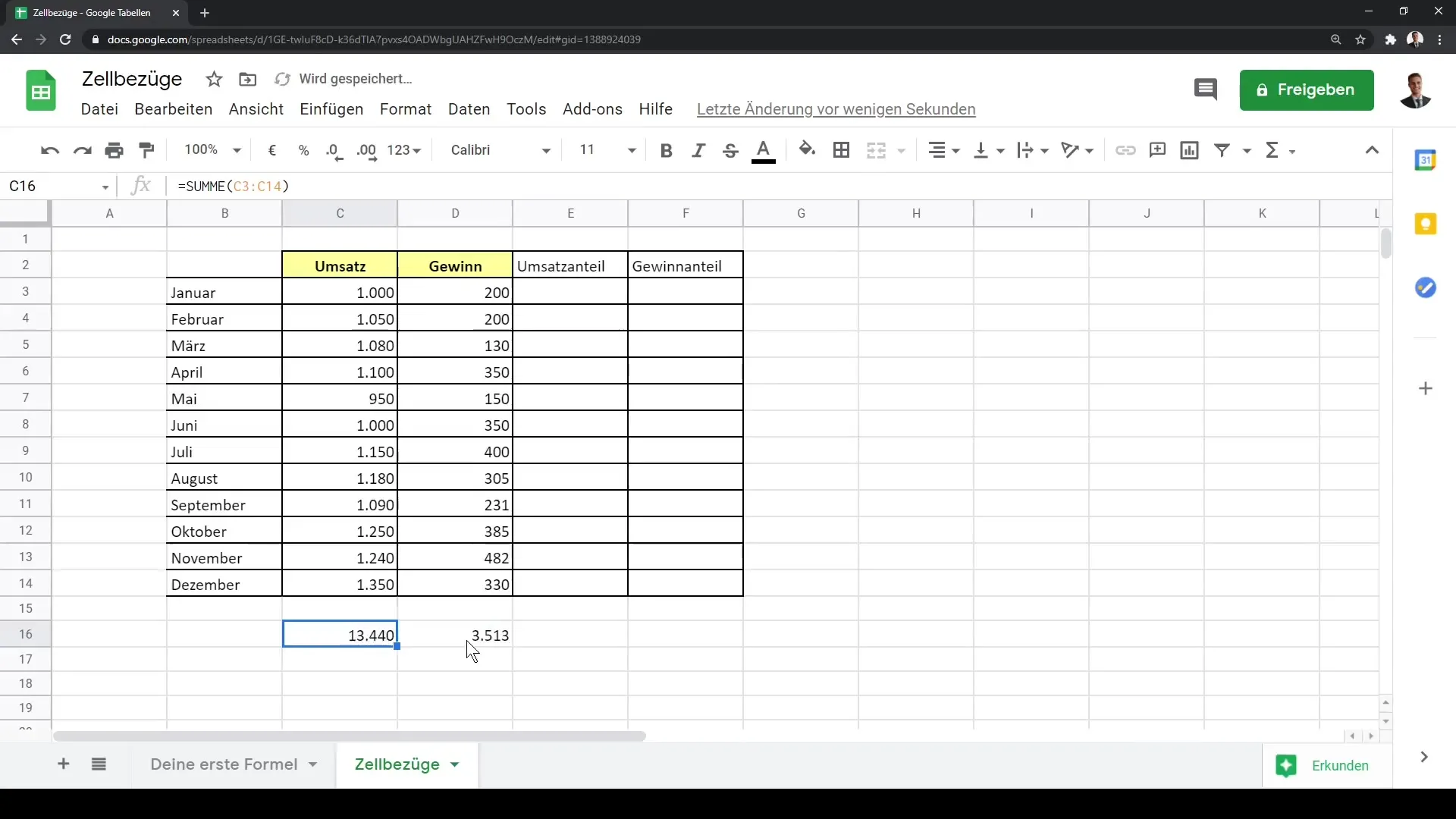
Solim 3: Zemes gabala pielāgošana
Ja vēlamies aprēķināt summu tikai līdz novembrim, atgriezies pie šūnas C15. Maini formulu uz =SUMME(C3:C13), lai izslēgtu decembri. Šī pielāgošana ļauj darboties ar šūnu atsaucēm un veikt izmaiņas ātri.
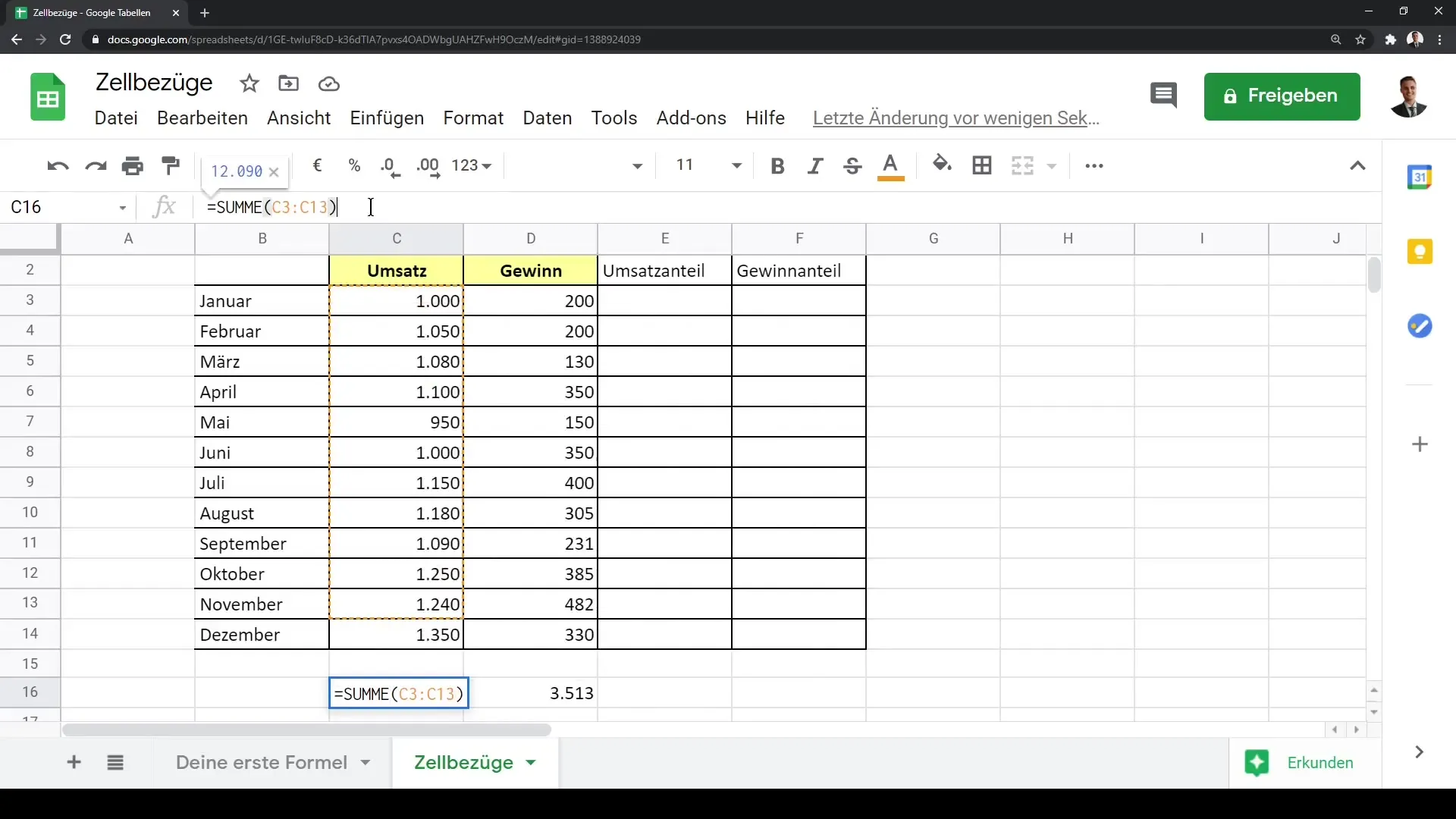
Solim 4: Procentuālās daļas aprēķināšana no ieņēmumiem
Lai aprēķinātu procentuālo pieaugumu no janvāra, salīdzini janvāra ieņēmumus (C3) ar kopējiem ieņēmumiem (šūnā C16). Ievadi formulu šūnā C17: =C3/C16. Tagad vēlies vilkt šo formulu uz leju, lai aprēķinātu procentus citiem mēnešiem.
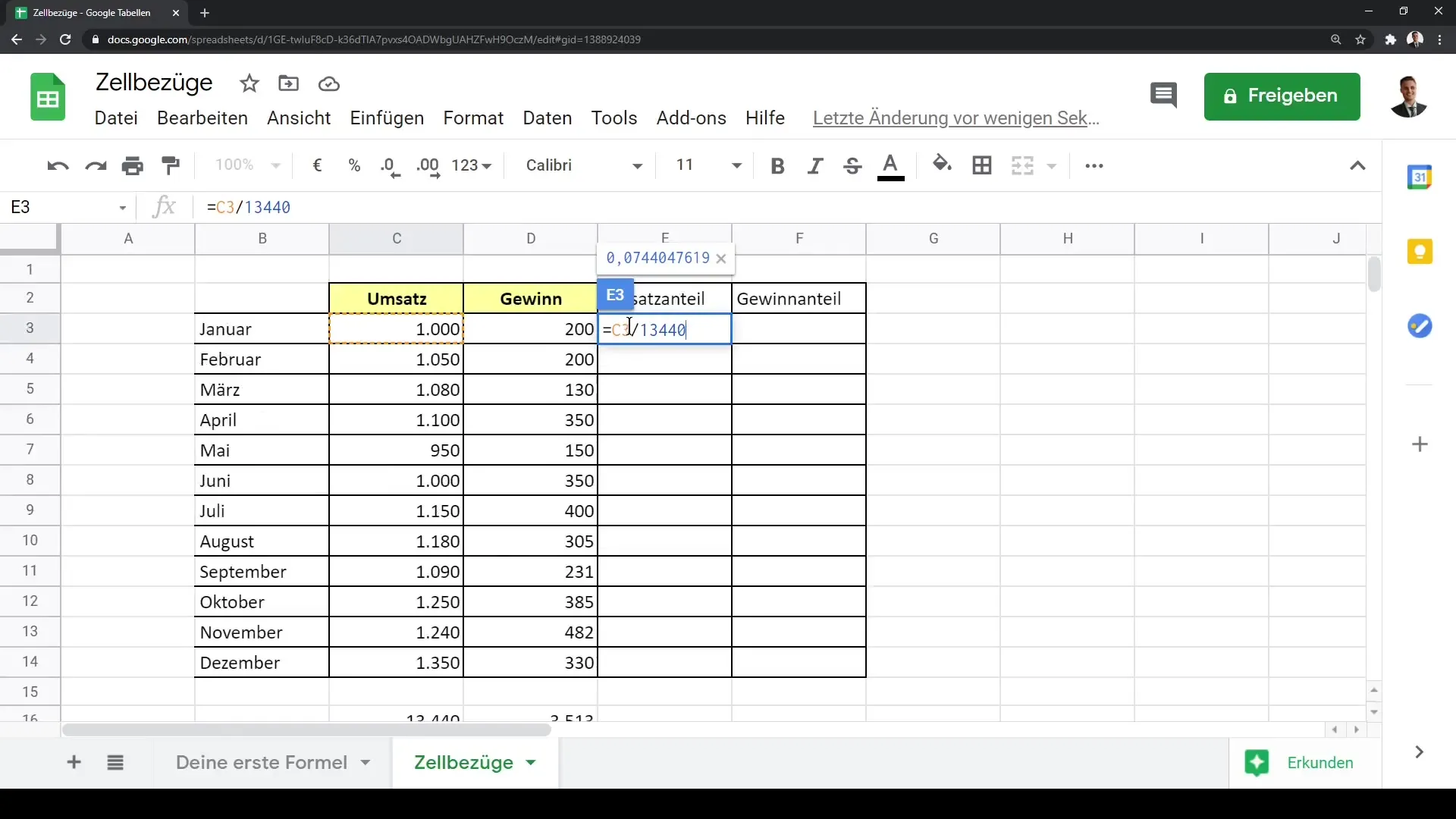
Solim 5: Kļūdas ar relatīvajām šūnu atsaucēm saprašana
Noklikšķinot uz formulas un vilkot to uz leju, pamanīsi, ka saņem kļūdas ziņojumu. Iemesls tam ir tas, ka šūnas atsauces C16 tiek pārvietotas lejup un nepaliek konstantas. Tas izraisa nepareizus rezultātus.
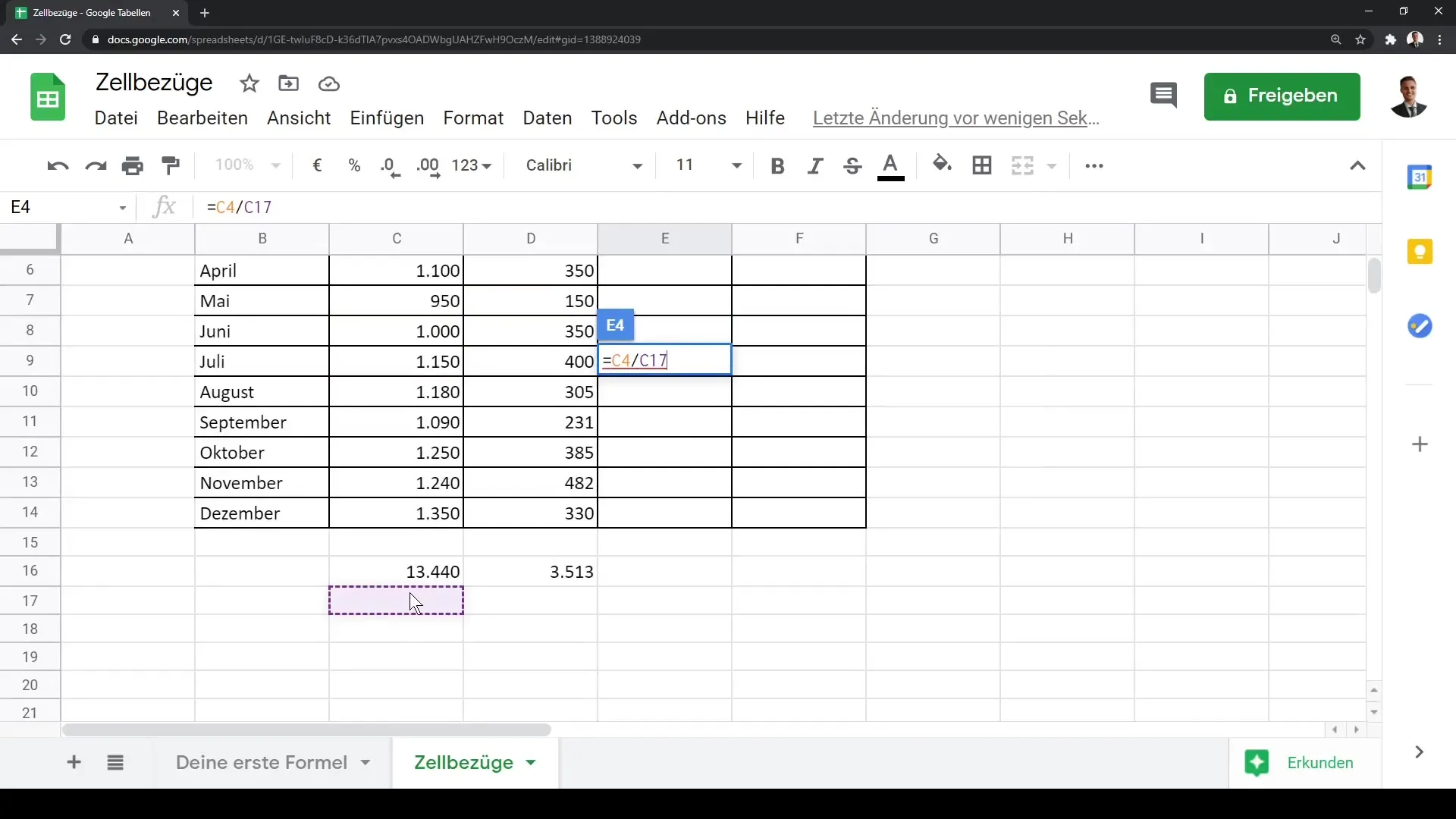
Solim 6: Absolūto šūnu atsaucu izmantošana
Lai novērstu problēmu, vari fiksēt kopējo ieņēmumu šūnu atsauci. Noklikšķini uz formulas šūnā C17 un nospied klavišu F4. Tādējādi šūnu atsauces būs $C$16. Tagad šī atsauce paliks nemainīga, neatkarīgi no tā, uz kādu šūnu pozīciju pārvietosi formulu.
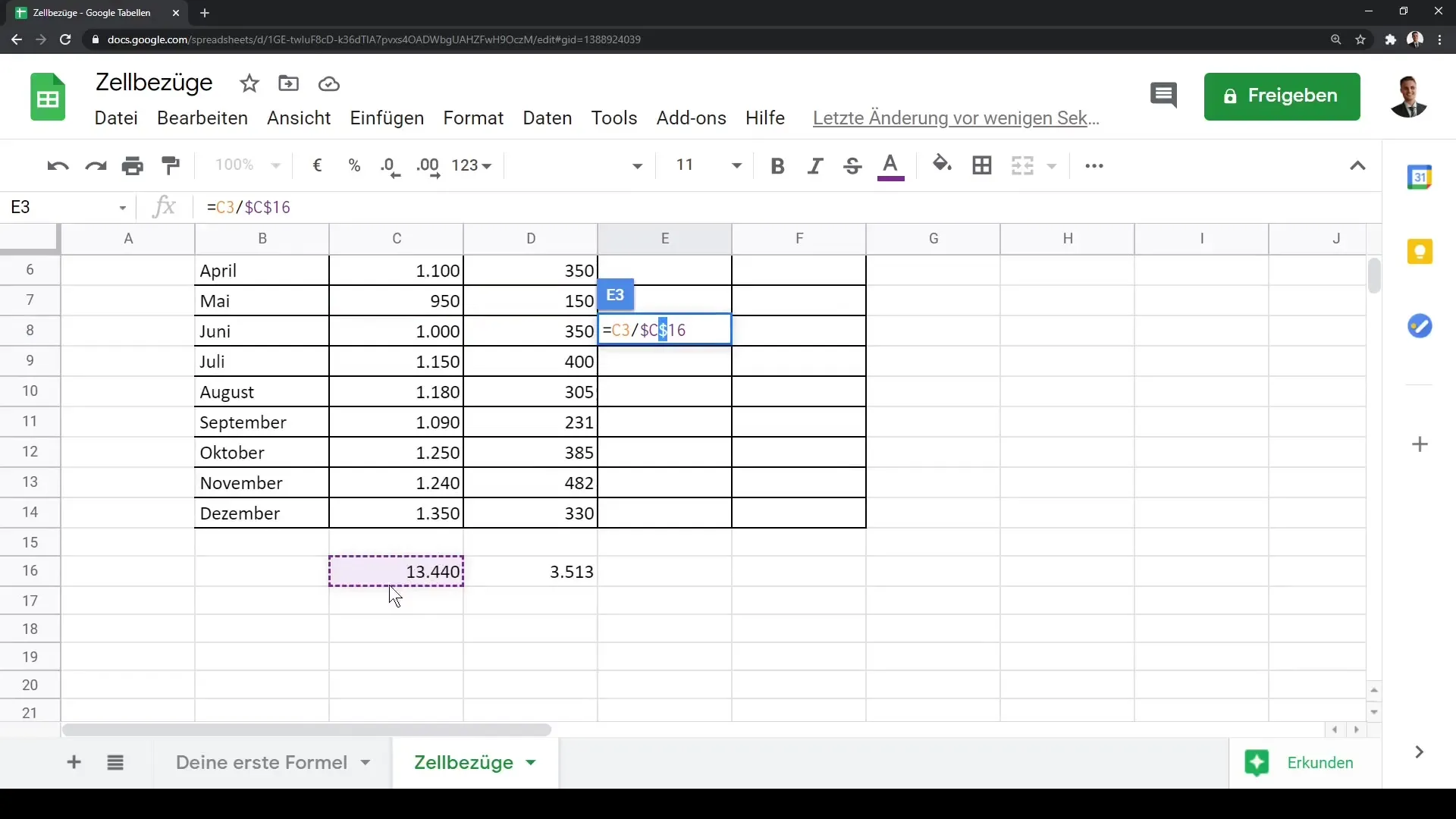
Solim 7: Formulas vilkšana uz leju
Tagad vilc formulu C17 uz leju. Redzēsi, ka procenti tiek pareizi aprēķināti, jo atsauce uz C16 paliek nemainīga un nepārvietojas.
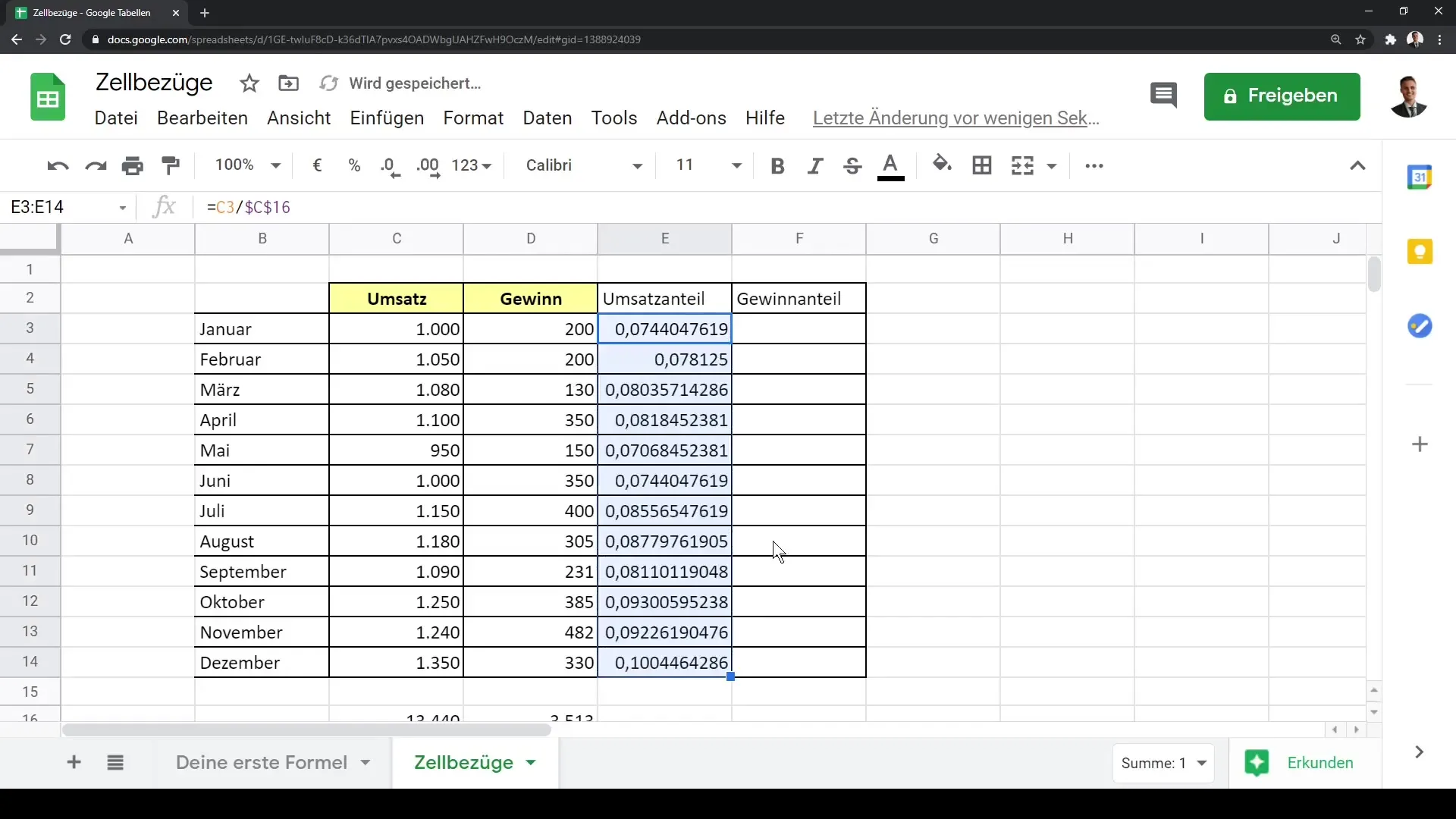
Solim 8: Peļņas daļas aprēķināšana
Vēloties aprēķināt peļņas daļu, vari izmantot tādu pašu tehniku. Nokopē formulu no C17 un ielīmē D17. Pārliecinies, ka izvēlies pareizo peļņas šūnu atsauces un arī iestata F4 priekš kopējās peļņas.
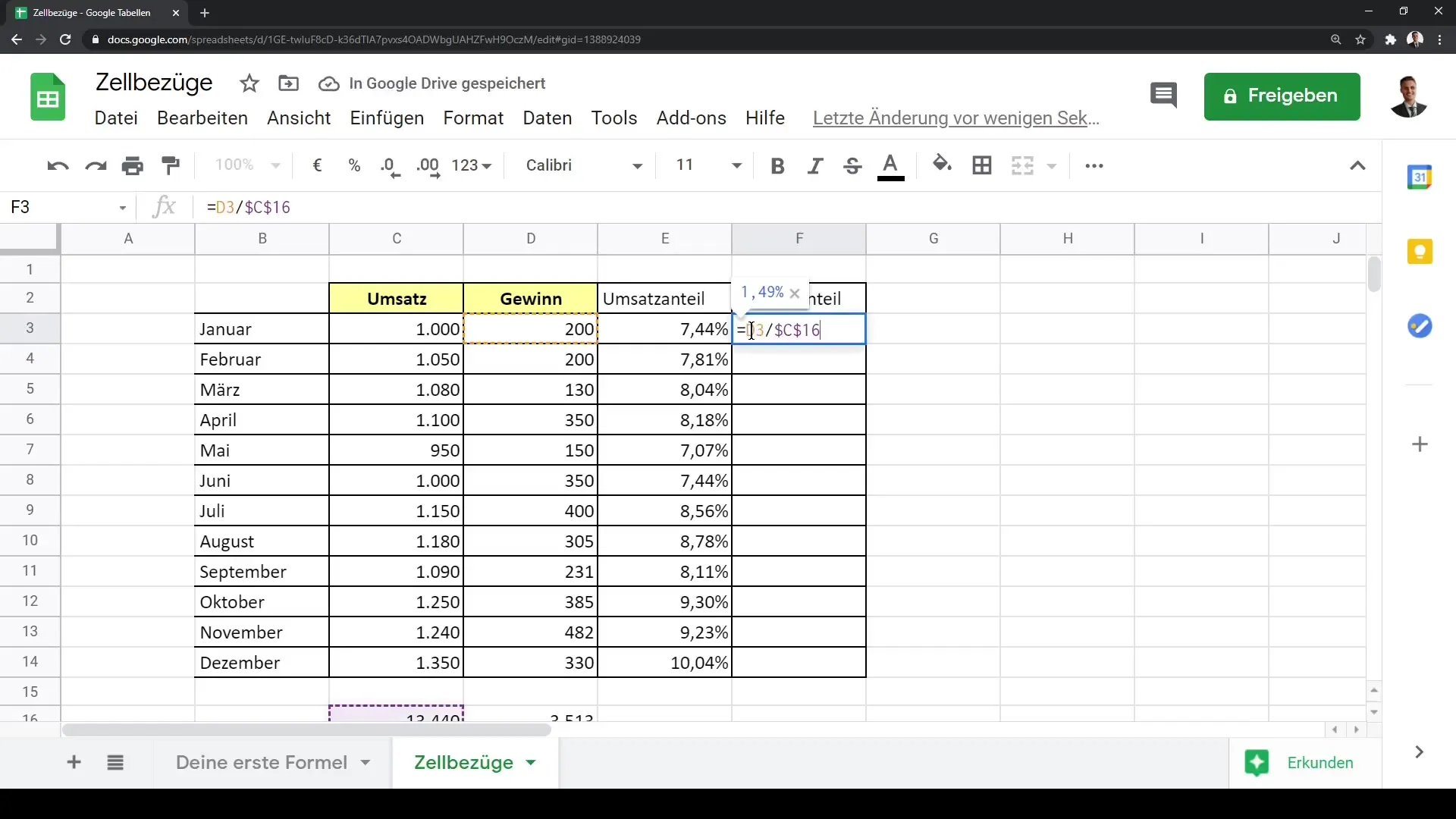
Solim 9: Papildu pielāgojumi
Šajā nodarbībā tagad esi iemācījies, kā darbojas šūnu atsauces Google Sheets un esi strādājis gan ar absolūtām, gan relatīvām šūnu atsaucēm.
Kopsavilkums
Lai efektīvi izmantotu šūnu atsauces Google Sheets, ir svarīgi saprast, kas ir relatīvās un absolūtās šūnu atsauces. Kamēr relatīvās atsauces ir elastīgas un mainās, pārvietojot formulu, absolūtās atsauces paliek nemainīgas. Pareiza šūnu atsaucēm iestatīšana ļauj veikt precīzas aprēķinus, pat ja vērtības tavā tabulā mainās. Tādējādi vari nodrošināt, ka tavie aprēķini vienmēr ir pareizi.
Bieži uzdotie jautājumi
Kā darbojas relatīvās šūnu atsauces Google Sheets?Relatīvās šūnu atsauces pielāgojas, kad pārvieto formulu uz leju vai uz sāniem, atkarībā no tā, kur tiek ievietota formula.
Kas ir absolūtās šūnu atsauces?Absolūtās šūnu atsauces paliek nemainīgas, neatkarīgi no tā, kur tiek pārvietota formula, ja pirms rindas vai kolonnas norādes ieliec dolāra zīmi ($).
Kā iestatīt absolūtu šūnu atsauci Google Sheets?Lai iestatītu absolūtu šūnu atsauci, noklikšķini uz šūnas ar formulu un nospi F4 taustiņu, lai pievienotu dolāra zīmi.


